Offline verschijnen tijdens het spelen van Google Stadia-games
Spellen / / August 05, 2021
Google Stadia is de volgende grote sprong in de cloud-gaming industrie. Met Google Stadia kun je onbeperkt Google Stadia-games spelen, zelfs als je geen high-end gaming-pc. En met zijn multiplayer-mogelijkheden kun je samenwerken met je vrienden, nodig Google Stadia-spelers uit, en nog veel meer. Maar er zijn momenten waarop u gewoon achterover wilt leunen, ontspannen en genieten spellen voor één speler. Maar aangezien de spelservice is gebaseerd op internet; uw Google Stadia-account profiel wordt altijd online gemarkeerd in de vriendenlijsten van andere mensen. Je krijgt dus uiteindelijk een game-uitnodiging, zelfs als je dat niet wilt. Om dergelijke situaties te voorkomen, zijn er manieren om offline te verschijnen tijdens het betalen Google Stadia-games. Met deze methoden blijf je offline en kun je nog steeds genieten van de cloudgame-ervaring.
Met de opkomst van multiplayer-spellen, sturen veel mensen game-uitnodigingen naar mensen, zelfs als ze niet samen willen spelen. Dit kan een hectisch moment worden wanneer je een uitnodiging voor een game afwijst, en het wordt een ruzie. Om een dergelijke situatie te voorkomen, kun je offline verschijnen tijdens het spelen van de Google Stadia-game. Het proces is veel eenvoudiger en u kunt weer online komen wanneer u maar wilt. Dit voorkomt onnodige gamegevechten en je kunt ook in alle rust van je games voor één speler genieten. Deze optie is geweldig voor mensen die de neiging hebben om veel game-uitnodigingen te ontvangen, maar alleen games voor één speler op hun gezellige bank willen spelen. Dus laten we je door de manieren leiden om offline te verschijnen tijdens het spelen van Google Stadia-games.

Inhoudsopgave
-
1 Offline verschijnen tijdens het spelen van Google Stadia-games
- 1.1 Verschijnen offline tijdens het spelen van Google Stadia in Android / iOS
- 1.2 Offline verschijnen tijdens het spelen van Google Stadia in Chrome
- 2 Gevolgtrekking
Offline verschijnen tijdens het spelen van Google Stadia-games
Het is erg handig voor u als er een aparte schakelaar is om u offline en online te maken op Google Stada. Een dergelijke schakelaar is nu niet beschikbaar; je kunt een offline activiteit instellen in het instellingenpaneel om te configureren wie je online kan zien terwijl je Stadia-games betaalt. Hier is een stapsgewijze handleiding om dit te doen.
Verschijnen offline tijdens het spelen van Google Stadia in Android / iOS
Offline verschijnen in uw Google Stadia-app is vrij eenvoudig. De methode is in wezen hetzelfde voor zowel Android- als iOS-applicaties.
Open de Google Stadia-game-app op je apparaat. Tik op je Stadia-profiel om het instellingenmenu te openen.

Scroll hier naar beneden en klik op de optie "Vrienden en privacy".
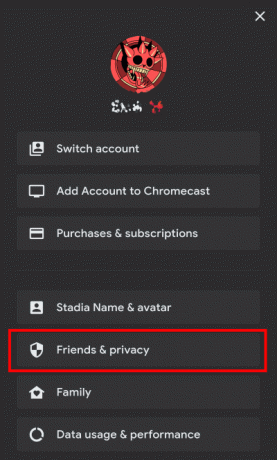
Scroll naar beneden en ga naar het tabblad "Bekijk uw online status".

Hier kun je instellen wie je online kan bekijken terwijl je het spel speelt. Stel het in op "Niemand" en je wordt offline weergegeven, zelfs als je het spel speelt.
Offline verschijnen tijdens het spelen van Google Stadia in Chrome
Als u Google Chrome gebruikt om een Google Stadia-game te spelen, kunt u uzelf ook als offline weergeven, zelfs als u dat niet bent.
Open de Google Stadia-console in uw Google Chrome-browser.
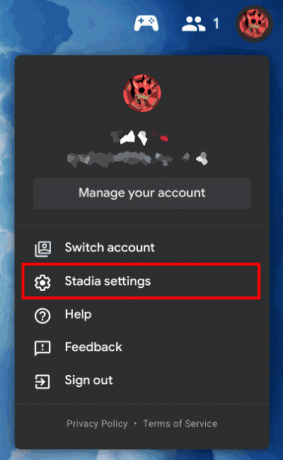
Open hier het tabblad 'Stadia-instellingen'.

Ga naar de optie "Vrienden en privacy".

Zorg ervoor dat u “privé” inschakelt onder de optie “Bekijk uw online status”. En daarna kan niemand zien of u online bent of niet.
Opmerking: als u weer als online wilt verschijnen, gaat u naar Instellingen> Vrienden en privacy en schakelt u de online status in.

U kunt dit doen door de optie "vrienden" of "vrienden van vrienden" te kiezen.
Gevolgtrekking
Goole Stadia heeft een revolutie teweeggebracht in de manier waarop we samen games spelen. Met zijn multiplayer gaming-functie kunnen spelers over de hele wereld verbinding maken. Maar de meesten van ons spelen graag games met een zak chips en cola. In dergelijke gevallen kunt u de offline-knop dus op elk moment aanzetten, zodat u geen onnodige game-verzoeken ontvangt terwijl u uw favoriete game speelt.
Bewerkers keuze:
- Hoe Google Assistent inschakelen op Stadia-games?
- Beste Google Stadia-alternatieven om cloudgaming te streamen
- Wat is Buddy Pass voor oprichters op Stadia? Hoe werkt het?
- Minimumvereisten om Google Stadia op tv en pc te spelen
- Gratis games claimen met Stadia Pro-account?
Rahul is een student Computerwetenschappen met een enorme interesse op het gebied van technische en cryptocurrency-onderwerpen. Het grootste deel van zijn tijd brengt hij door met schrijven of luisteren naar muziek of reizen naar onbekende plaatsen. Hij gelooft dat chocolade de oplossing is voor al zijn problemen. Het leven gebeurt, en koffie helpt.

![Lijst met de beste aangepaste ROM's voor Nomu S20 [Bijgewerkt]](/f/00c03708880c9edf3360b0b852227b29.jpg?width=288&height=384)

